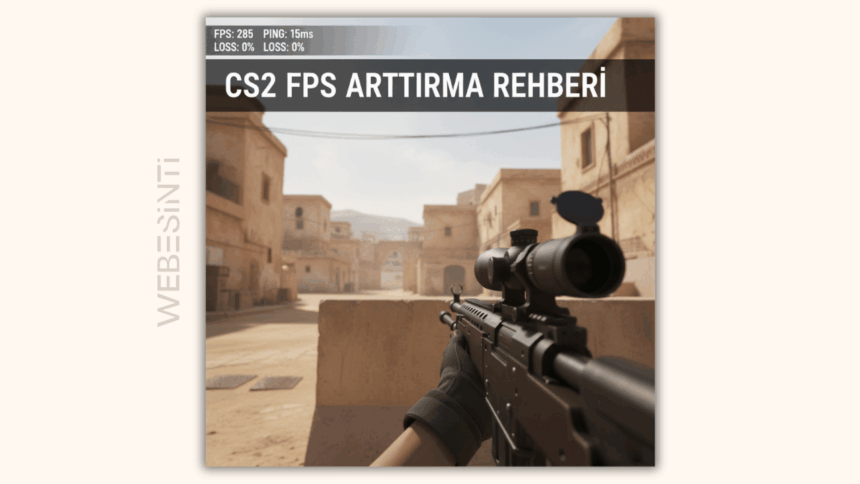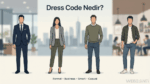Counter-Strike 2 (CS2) oynarken akıcılık her şeydir. Özellikle rekabetçi maçlarda, FPS düşüşleri, gecikmeler ya da donmalar çok can sıkıcı olabilir. Neyse ki, sen de cs2 fps gösterme kodu sayesinde oyundaki gerçek performansını her an kontrol edebilirsin.
İçerik Tablosu
Aşağıda hem bu kodun nasıl aktif hale getirileceğini hem de alternatif yöntemleri göreceksin. Oyuna giriş yaparken bu rehberi aklında tut, FPS’ini gör ve gerekirse düzeltmeler yap!
FPS Nedir ve Neden Önemlidir?
- FPS (Frames Per Second), saniyede ekranda kaç kare görüntülendiğini gösterir. Yüksek FPS, hareketlerin daha akıcı ve doğal görünmesini sağlar.
- Düşük FPS, özellikle nişan alma, tepki verme gibi durumlarda oyuncuya dezavantaj çıkarır. Gecikme, takılma ve görsel sorunlar oluşur.
- Monitörünün yenileme hızı (Hz) ile FPS değerin uyumlu olmalı; örneğin 144Hz bir monitörde 60 FPS ile oynamak da akıcılık hissini azaltabilir.
CS2’de FPS Gösterme Yöntemleri
Aşağıda cs2 fps gösterme için en yaygın ve etkili yöntemleri bulacaksın:
| Yöntem | Adımlar | Avantajı |
|---|---|---|
| Konsol komutu: “cl_showfps 1” | 1. CS2’yi aç. 2. Ayarlar → Oyun sekmesine git ve Geliştirici Konsolu Etkinleştir seçeneğini Evet yap. 3. Oyundayken ~ tuşuna basarak konsolu aç.4. Konsola cl_showfps 1 yaz ve Enter’a bas. |
Ekranın sol üst köşesinde FPS değeri görünür; hızlı ve basit. |
Konsolu kapamak için: cl_showfps 0 komutu kullanılır. |
Steam içi FPS sayacı
- Oyun zaten açıkken Shift + TAB tuşlarına birlikte bas, Steam arayüzü gelsin.
- Ayarlar → “Oyun içi” (In-Game) sekmesine git.
- “Oyun içi FPS sayacı” seçeneğini aktif et.
- FPS sayaçının görüntüleneceği köşeyi seç.
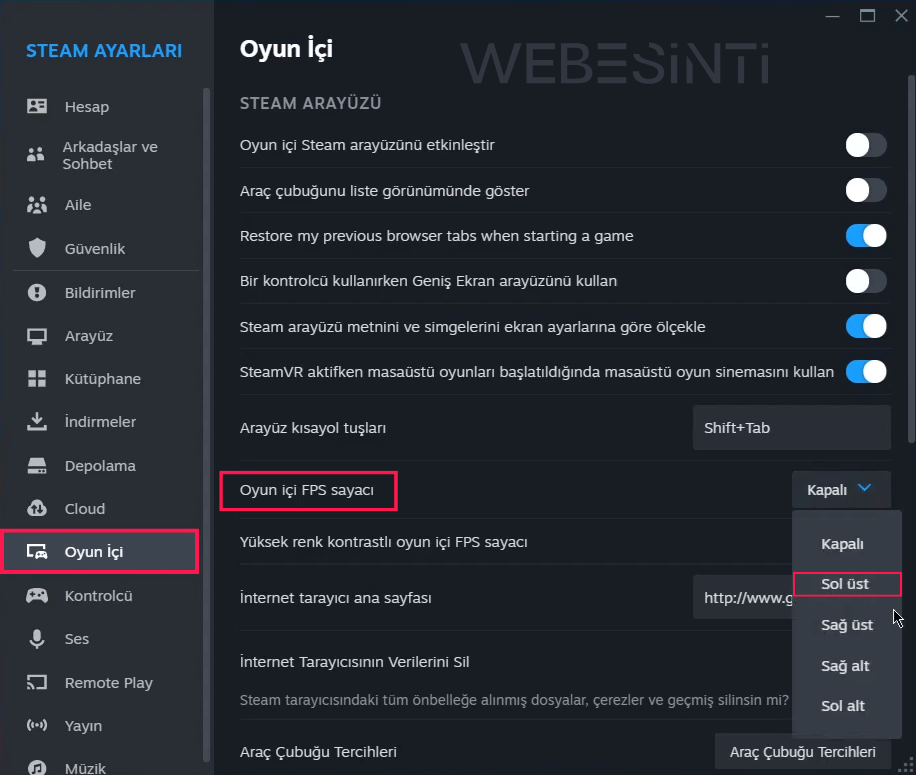

Ek Kodlar & Ayarlar ile FPS’i Daha da İyileştirme
FPS göstermek tek başına yeterli değil; eğer FPS düşükse aşağıdaki kod ve ayarlarla iyileştirme yapmak mümkün.
fps_max 0→ FPS sınırını kaldırır; maksimum performans sağlanabilir.net_graph 1→ FPS ile birlikte ping, packet loss gibi ağ verilerini de gösterir.cl_disable_ragdolls 1→ Ölü karakterlerin fiziksel animasyonlarını kapatır; yoğun çatışmalarda FPS düşüşünü azaltabilir.
Potansiyel Sorunlar & Çözümleri
- Konsol aktif değilse, ilk olarak bunu açman gerekir; aksi halde konsol komutları çalışmaz.
- Bilgisayar donanımın (işlemci, ekran kartı, RAM) yetersizse, ayarları düşürerek FPS’i stabil hale getir. (Gölge, doku detayları, efektler vb.)
- Arka planda çalışan uygulamaları kapat; ayrıca sürücülerin güncel olduğundan emin ol. Grafik kartı sürücüsü eskiyse performans sorunları yaşanabilir.